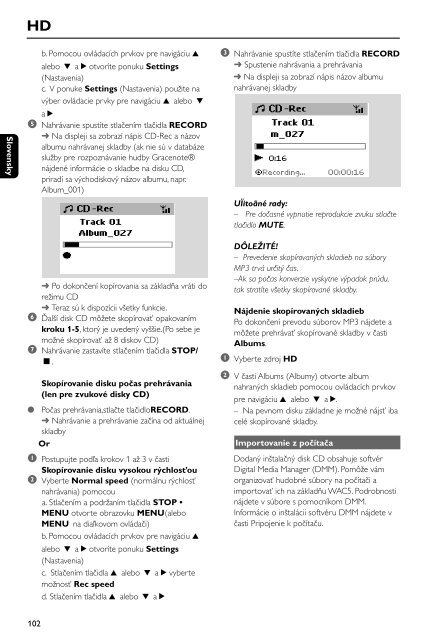Philips Streamium Centre Streamium et satellites - Mode d’emploi - SLK
Philips Streamium Centre Streamium et satellites - Mode d’emploi - SLK
Philips Streamium Centre Streamium et satellites - Mode d’emploi - SLK
Create successful ePaper yourself
Turn your PDF publications into a flip-book with our unique Google optimized e-Paper software.
Slovensky<br />
HD<br />
b. Pomocou ovládacích prvkov pre navigáciu 3<br />
alebo 4 a 2 otvoríte ponuku S<strong>et</strong>tings<br />
(Nastavenia)<br />
c. V ponuke S<strong>et</strong>tings (Nastavenia) použite na<br />
výber ovládacie prvky pre navigáciu 3 alebo 4<br />
a 2<br />
5 Nahrávanie spustíte stlačením tlačidla RECORD<br />
➜ Na displeji sa zobrazí nápis CD-Rec a názov<br />
albumu nahrávanej skladby (ak nie sú v databáze<br />
služby pre rozpoznávanie hudby Gracenote®<br />
nájdené informácie o skladbe na disku CD,<br />
priradí sa východiskový názov albumu, napr.<br />
Album_001)<br />
➜ Po dokončení kopírovania sa základňa vráti do<br />
režimu CD<br />
➜ Teraz sú k dispozícii vš<strong>et</strong>ky funkcie.<br />
6 Ďalší disk CD môž<strong>et</strong>e skopírovať opakovaním<br />
kroku 1-5, ktorý je uvedený vyššie.(Po sebe je<br />
možné skopírovať až 8 diskov CD)<br />
7 Nahrávanie zastavíte stlačením tlačidla STOP/<br />
Ç.<br />
Skopírovanie disku počas prehrávania<br />
(len pre zvukové disky CD)<br />
● Počas prehrávania,stlačte tlačidloRECORD.<br />
➜ Nahrávanie a prehrávanie začína od aktuálnej<br />
skladby<br />
Or<br />
1 Postupujte podľa krokov 1 až 3 v časti<br />
Skopírovanie disku vysokou rýchlosťou<br />
2 Vyberte Normal speed (normálnu rýchlosť<br />
nahrávania) pomocou<br />
a. Stlačením a podržaním tlačidla STOP •<br />
MENU otvorte obrazovku MENU(alebo<br />
MENU na diaľkovom ovládači)<br />
b. Pomocou ovládacích prvkov pre navigáciu 3<br />
alebo 4 a 2 otvoríte ponuku S<strong>et</strong>tings<br />
(Nastavenia)<br />
c. Stlačením tlačidla 3 alebo 4 a 2 vyberte<br />
možnosť Rec speed<br />
d. Stlačením tlačidla 3 alebo 4 a 2<br />
3 Nahrávanie spustíte stlačením tlačidla RECORD<br />
➜ Spustenie nahrávania a prehrávania<br />
➜ Na displeji sa zobrazí nápis názov albumu<br />
nahrávanej skladby<br />
UÏitoãné rady:<br />
– Pre dočasné vypnutie reprodukcie zvuku stlačte<br />
tlačidlo MUTE.<br />
DÔLEŽITÉ!<br />
– Prevedenie skopírovaných skladieb na súbory<br />
MP3 trvá určitý čas.<br />
–Ak sa počas konverzie vyskytne výpadok prúdu,<br />
tak stratíte vš<strong>et</strong>ky skopírované skladby.<br />
Nájdenie skopírovaných skladieb<br />
Po dokončení prevodu súborov MP3 nájd<strong>et</strong>e a<br />
môž<strong>et</strong>e prehrávať skopírované skladby v časti<br />
Albums.<br />
1 Vyberte zdroj HD<br />
2 V časti Albums (Albumy) otvorte album<br />
nahraných skladieb pomocou ovládacích prvkov<br />
pre navigáciu 3 alebo 4 a 2.<br />
– Na pevnom disku základne je možné nájsť iba<br />
celé skopírované skladby.<br />
Importovanie z počítača<br />
Dodaný inštalačný disk CD obsahuje softvér<br />
Digital Media Manager (DMM). Pomôže vám<br />
organizovať hudobné súbory na počítači a<br />
importovať ich na základňu WAC5. Podrobnosti<br />
nájd<strong>et</strong>e v súbore s pomocníkom DMM.<br />
Informácie o inštalácii softvéru DMM nájd<strong>et</strong>e v<br />
časti Pripojenie k počítaču.<br />
102